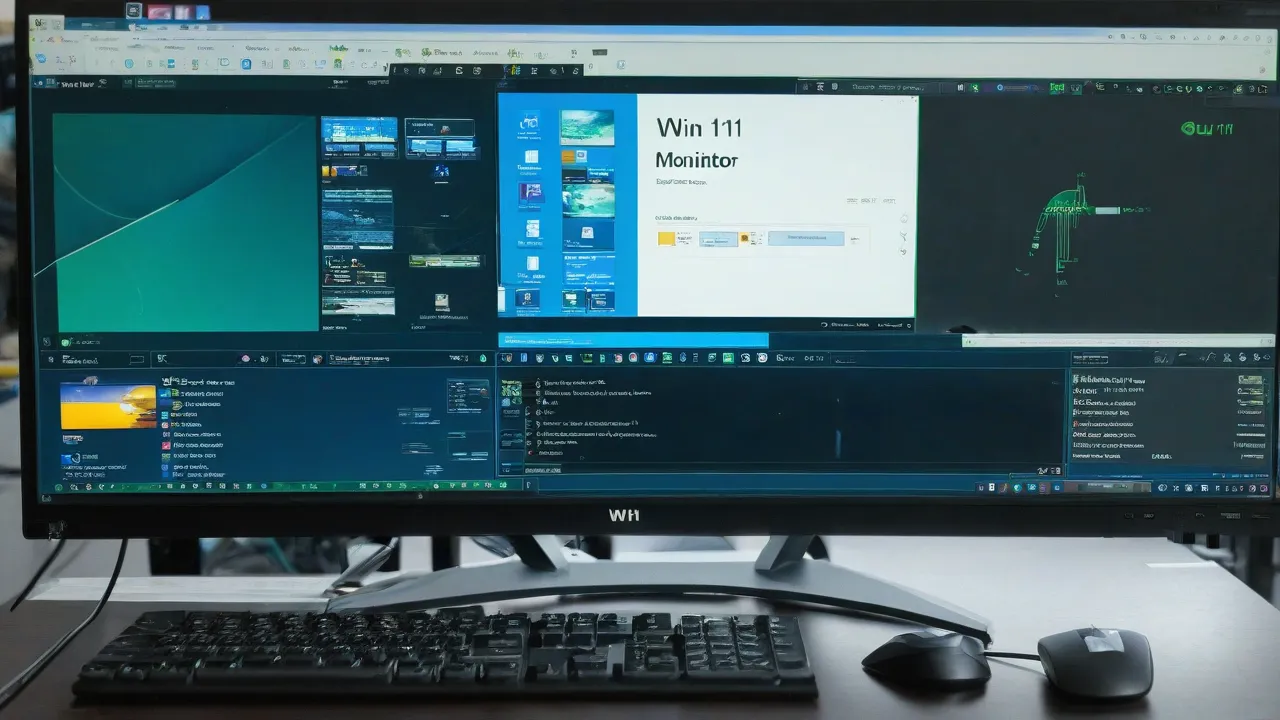Cómo entender que la tarjeta de video está quemada o falla en una PC y una computadora portátil
En esta guía, explicaremos cómo se comporta un ordenador si la tarjeta gráfica se ha quemado o está a punto de fallar, qué hacer en estos casos y cómo saber si la tarjeta gráfica dedicada de un portátil ha fallado.
¿Cómo saber si la tarjeta gráfica se ha dañado en un ordenador?
Se pueden identificar algunos síntomas característicos para determinar si la tarjeta gráfica se ha dañado o está a punto de fallar. A continuación, los analizaremos en detalle. Ten en cuenta que estos mismos síntomas pueden indicar una tarjeta gráfica usada con problemas al comprarla de segunda mano.
La tarjeta gráfica no muestra imagen
El síntoma más evidente de que la tarjeta gráfica está dañada es cuando el ordenador se inicia pero no se muestra ninguna imagen en el monitor. La pantalla puede no encenderse en absoluto o mostrar un mensaje de «no señal».
En estos casos, es recomendable tener una segunda tarjeta gráfica de repuesto. Una tarjeta de nivel RX 550 o GT 1030 es suficiente, pero cualquier tarjeta con interfaz PCI Express funcionará. Si con la tarjeta de repuesto el sistema se inicia correctamente, el problema está en la primera tarjeta gráfica. También se puede intentar conectar la tarjeta gráfica presuntamente defectuosa a otro ordenador.
También se puede intentar iniciar el sistema con la tarjeta gráfica integrada, si la tiene. Los procesadores AMD solo la tienen en modelos con índice G, en Intel la tienen casi todos los modelos, excepto los que tienen índice F.
Si no hay imagen en la pantalla después de encender el ordenador, hay varias cosas que puedes intentar. Primero, asegúrate de que la tarjeta gráfica está correctamente instalada. Extrae la tarjeta gráfica discreta y conecta el cable al puerto de vídeo de la placa madre. Si puedes acceder al BIOS, el problema podría estar en la tarjeta gráfica. Además, el problema podría estar en el cable de vídeo o en el monitor. Para estar seguro, puedes probar a cambiar el cable y comprobar la tarjeta gráfica en otro monitor.
La tarjeta gráfica muestra artefactos
Los artefactos son distorsiones en forma de líneas de colores, píxeles, ruido digital, etc. Pueden aparecer al ver películas, jugar videojuegos o incluso simplemente al trabajar en el sistema operativo. Los artefactos pueden aparecer cuando la tarjeta gráfica está defectuosa, pero no es la única causa. Debido al overclocking excesivo o incorrecto, así como al sobrecalentamiento, la tarjeta gráfica también puede mostrar artefactos. En este caso, no hay que entrar en pánico, basta con quitar el overclocking y asegurar un buen enfriamiento.
Aparecen errores del controlador de vídeo
Cuando el controlador de la tarjeta gráfica se reinicia, la pantalla se apaga durante unos segundos. Esto puede ocurrir durante la instalación de una nueva versión del controlador, pero no hay nada de qué preocuparse. Sin embargo, si el controlador se bloquea con frecuencia sin motivo, hay que estar alerta. Por lo general, después de la aparición de la imagen, aparece un mensaje de error del controlador de vídeo.
La tarjeta gráfica hace mucho ruido
Si el sistema de refrigeración de la tarjeta gráfica funciona muy ruidosamente, hay que prestar atención. La causa podría ser el sobrecalentamiento de la tarjeta gráfica, entonces las regulaciones automáticas de velocidad del ventilador llegan al máximo.
Problemas de rendimiento
Si tu computadora está funcionando más lentamente de lo habitual o tiene problemas para ejecutar programas, puede ser debido a varios factores.
Es posible que el problema esté en la cantidad de memoria RAM, en el disco duro o en la tarjeta gráfica.
En algunos casos, la causa puede ser una sobrecarga del sistema operativo o la presencia de programas maliciosos.
En este caso, es recomendable verificar el rendimiento del disco duro, liberar espacio en el disco y desinstalar programas innecesarios.También se recomienda realizar un análisis antivirus para descartar la presencia de malware.

Problemas de calentamiento
Si tu computadora se calienta demasiado, es importante verificar la ventilación del gabinete y limpiar la tarjeta gráfica del polvo.
Puede ser necesario reemplazar la pasta térmica o las juntas térmicas.
Además, la causa puede estar en la configuración incorrecta del control del ventilador.
El ordenador se cuelga o muestra la pantalla azul
Si la computadora se bloquea o muestra la pantalla azul, las causas pueden ser muy variadas.
La pantalla azul a menudo aparece con una memoria RAM defectuosa o un overclock del procesador.
En este caso, debes mirar el texto del error.
Si el sistema culpa a los controladores de video, el problema está en la tarjeta gráfica.
También pueden ser indicios indirectos de una tarjeta gráfica defectuosa los bloqueos durante una carga intensiva del sistema gráfico.
Por ejemplo, al renderizar video o jugar.
El ordenador no se enciende
Si el ordenador no se enciende en absoluto, el problema probablemente esté en la placa base o en la fuente de alimentación.
En el mejor de los casos, solo un componente estará dañado, pero una fuente de alimentación dañada puede arrastrar consigo otros componentes.
¿Cómo saber si la tarjeta gráfica de un portátil está dañada?
En los portátiles, la tarjeta gráfica no se puede simplemente extraer y reemplazar.
Por lo tanto, solo se puede juzgar el problema por señales indirectas.
En general, son las mismas que en un ordenador: bloqueos y tartamudeos, pantalla azul y similares.
Si el portátil no se enciende en absoluto, existe un alto riesgo de que la placa base esté dañada, lo cual es mucho más grave.
Después de aplicar los pasos anteriores, si aún experimentas problemas, es posible que la tarjeta gráfica sea la causa. A continuación, se presentan algunos consejos para solucionar problemas comunes de la tarjeta gráfica:
Primero, asegúrese de que la tarjeta gráfica esté correctamente instalada. Asegúrese de que la tarjeta esté insertada firmemente en el ranura PCI Express y que los tornillos de fijación estén bien apretados. También revise la alimentación. Las tarjetas gráficas modernas requieren una alimentación considerable y a menudo están equipadas con dos o tres conectores de ocho pines.
Las tarjetas gráficas de referencia NVIDIA tienen un nuevo conector de alimentación, para el cual necesita un adaptador. Asegúrese de que esté en buen estado. No economice en este aspecto: utilice el adaptador incluido o un equivalente de calidad.
Reiniciar el ordenador y actualizar los controladores
A veces, un simple reinicio del ordenador puede resolver problemas inesperados. Después del reinicio, verifique si los controladores de la tarjeta gráfica están actualizados. Si no lo están, puede que sea necesario descargar e instalar la última versión desde el sitio web del fabricante de la tarjeta gráfica.
Refrigeración de la tarjeta gráfica
El sobrecalentamiento es la causa de muchos problemas, no solo para la tarjeta gráfica, sino para todo el hardware. Es necesario monitorizar constantemente la temperatura de los componentes. Esto se puede hacer mediante el programa MSI Afterburner. En nuestro artículo «Cómo configurar el monitoreo de MSI Afterburner en los juegos», encontrará una guía detallada sobre cómo configurarlo.
En nuestro artículo «La tarjeta gráfica se sobrecalienta en los juegos», encontrará una guía completa sobre cómo refrigerar la tarjeta gráfica. Aquí nos limitaremos a algunos consejos rápidos. Si la tarjeta gráfica ha estado funcionando en su ordenador durante bastante tiempo, es posible que necesite reemplazar la pasta térmica, las juntas térmicas y limpiar el polvo. Además, es importante cuidar una buena ventilación del gabinete. Puede comprar ventiladores adicionales o incluso cambiar el gabinete a uno más ventilado con una panel frontal de rejilla.